ダウンロードサイトは以下。
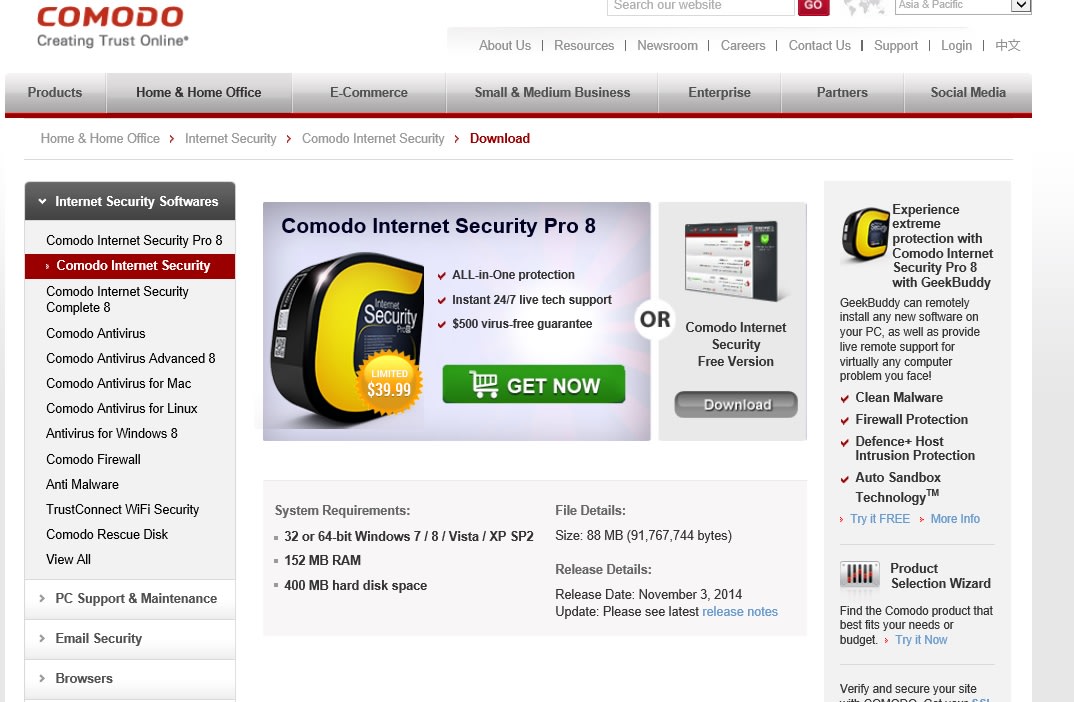
ここで Free Version を選択します。
インストーラーがダウンロードされるので、その.exe ファイルをダブルクリックするとインストールが開始します。
最初に言語選択ですが、日本語がないので英語にします。
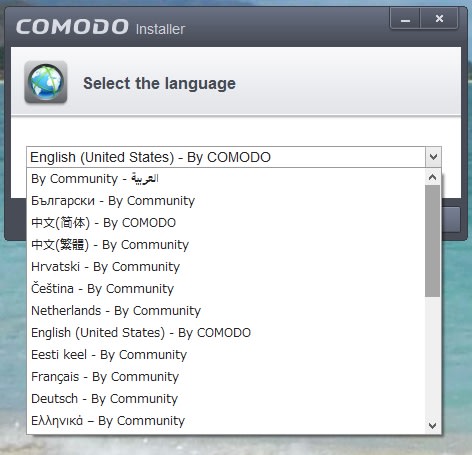
Eメールアドレスを要求されますが、空欄でもインストールできるので、空欄のままにしておきました。
デフォルトでは2項目選択するようチェックが入っていますが、いずれもチェックは外します。

更に次の画面では、Chromodo というブラウザをデフォルトに設定し、Google Chrome のデータをインポートする、という一連の選択項目がありますが、これも全てチェックを外しておきます。
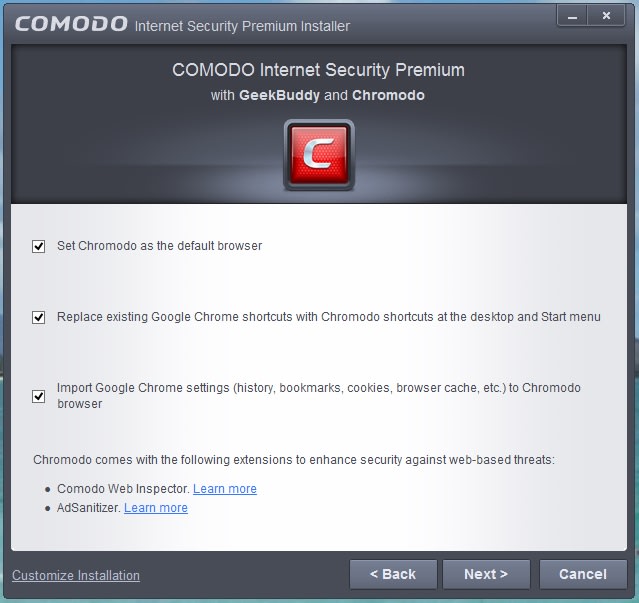
しかし、ここで全てのチェックを外しておいても、Chromodo そのものはインストールされてしまったので、後でアン・インストールしました。
最初からCkromodo そのものをインストールしない方法があるとは思うんですが、わかりませんでした。
しつこいことに、もう一つ選択画面が出てきした。

「My DNS」 や 「My homepage」 など私には無関係なので、いずれもチェクも外しておきます。
以上でインストール開始、完了すると以下の画面になります。
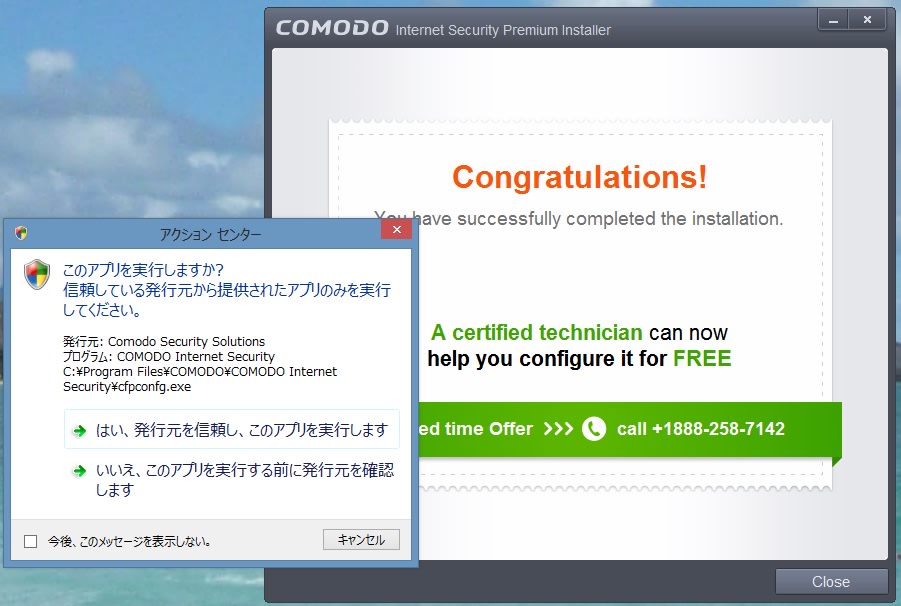
このプログラムを実行する前に、インストールされたプログラムを確認します。
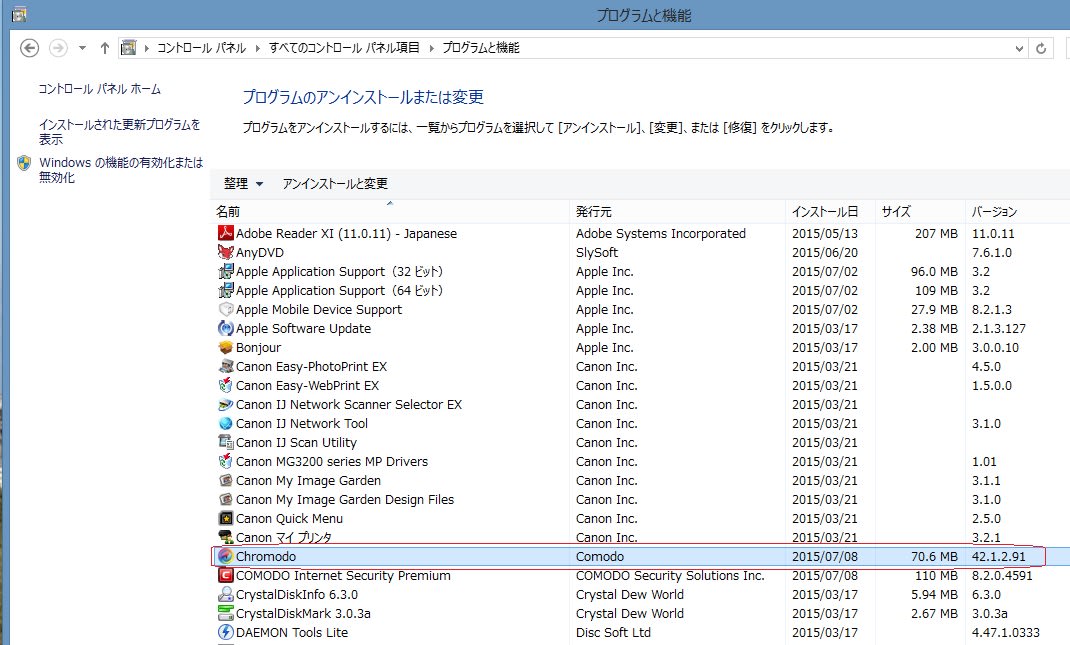
Chromodo がインストールされてしまっているので、アンインストールを実行します。
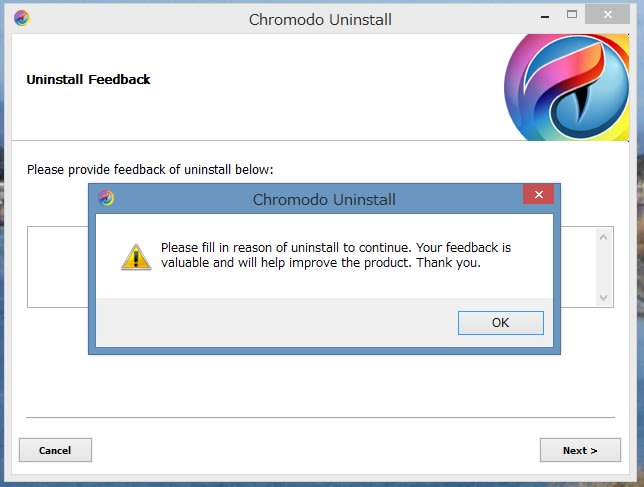
アンインストールの理由を記入しろ、とありますがこれを無視すると先へ進めません。仕方なく「No Thank you」と記入しアンインストール完了。
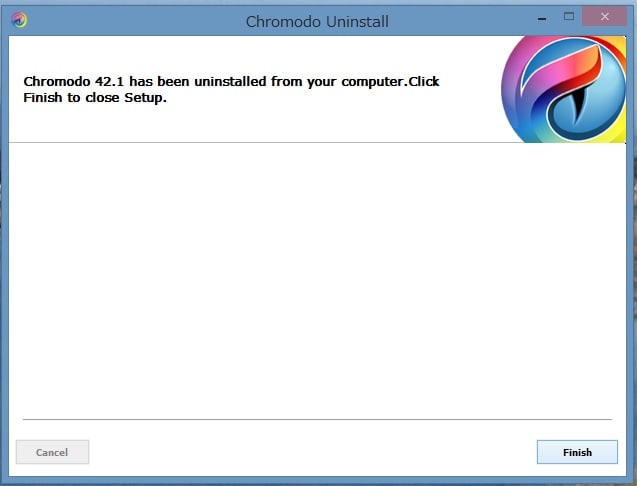
更にもう一つ、「GeekBuddy」という得体のしれないプログラムがインストールされてました。
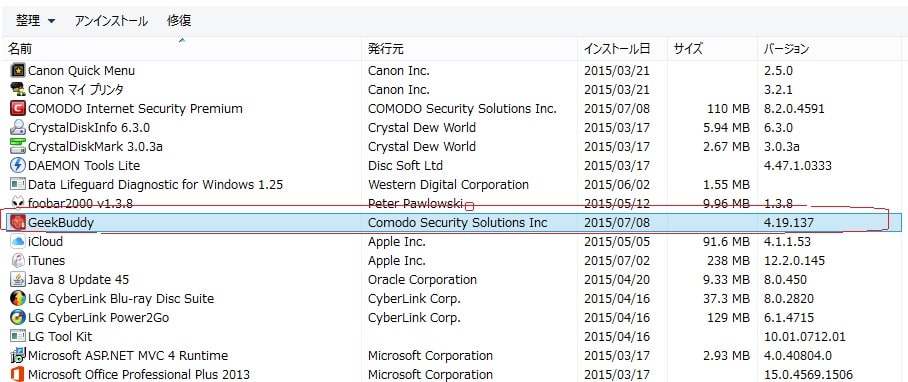
起動すると以下の画面が出現します。
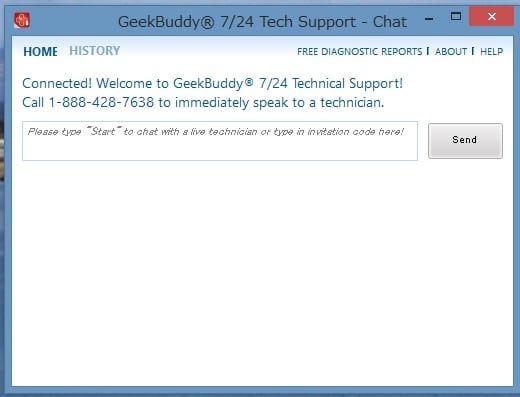
なんかテクニカルサポートをすると言っていますが、日本語に対応していないし、わからないことは自分で調べるのが一番安全なので、これも削除しました。
以上でようやく初期設定完了、といった感じです。
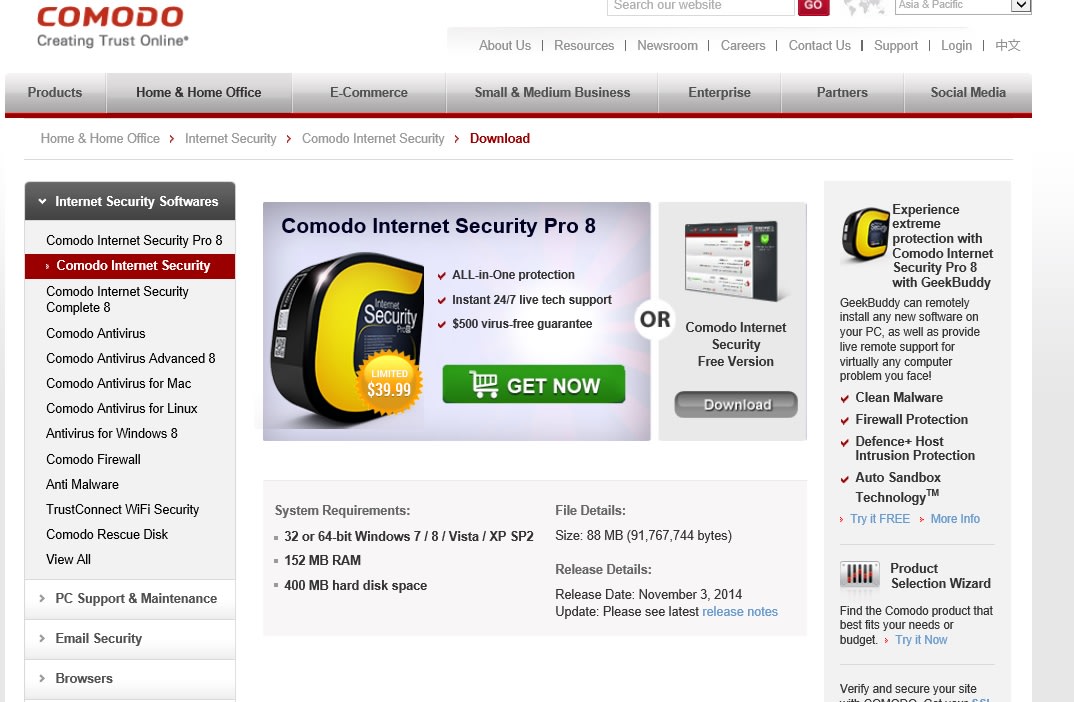
ここで Free Version を選択します。
インストーラーがダウンロードされるので、その.exe ファイルをダブルクリックするとインストールが開始します。
最初に言語選択ですが、日本語がないので英語にします。
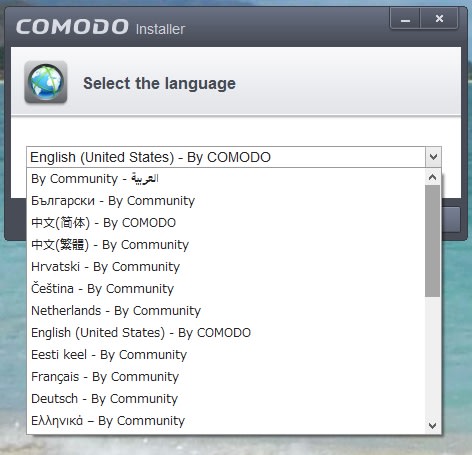
Eメールアドレスを要求されますが、空欄でもインストールできるので、空欄のままにしておきました。
デフォルトでは2項目選択するようチェックが入っていますが、いずれもチェックは外します。

更に次の画面では、Chromodo というブラウザをデフォルトに設定し、Google Chrome のデータをインポートする、という一連の選択項目がありますが、これも全てチェックを外しておきます。
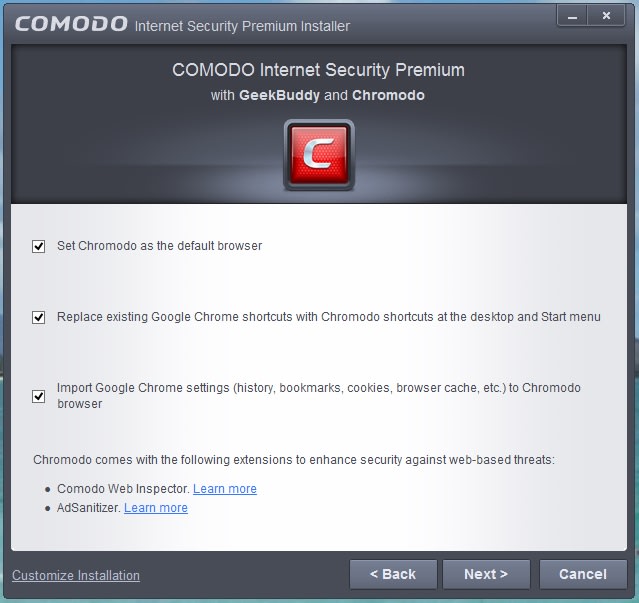
しかし、ここで全てのチェックを外しておいても、Chromodo そのものはインストールされてしまったので、後でアン・インストールしました。
最初からCkromodo そのものをインストールしない方法があるとは思うんですが、わかりませんでした。
しつこいことに、もう一つ選択画面が出てきした。

「My DNS」 や 「My homepage」 など私には無関係なので、いずれもチェクも外しておきます。
以上でインストール開始、完了すると以下の画面になります。
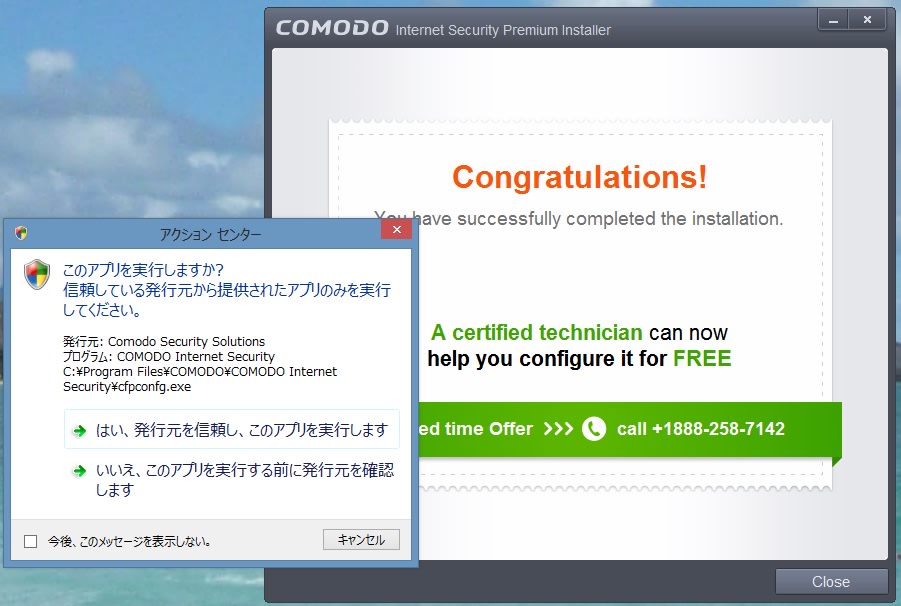
このプログラムを実行する前に、インストールされたプログラムを確認します。
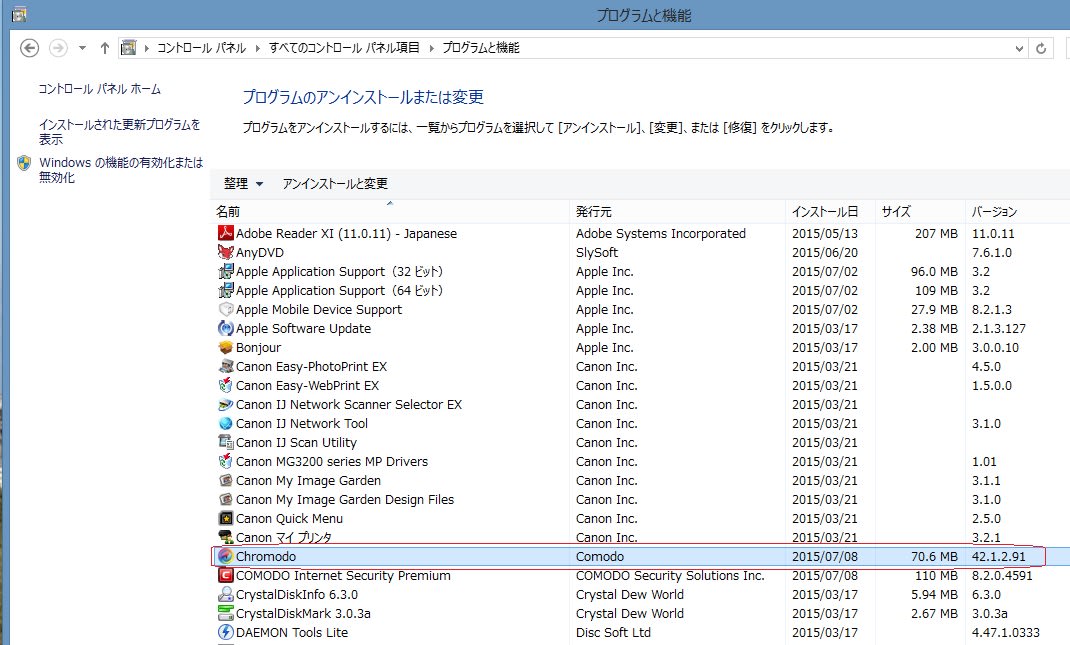
Chromodo がインストールされてしまっているので、アンインストールを実行します。
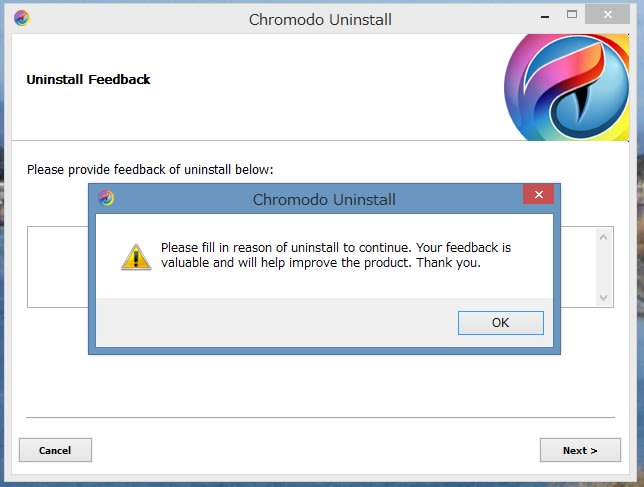
アンインストールの理由を記入しろ、とありますがこれを無視すると先へ進めません。仕方なく「No Thank you」と記入しアンインストール完了。
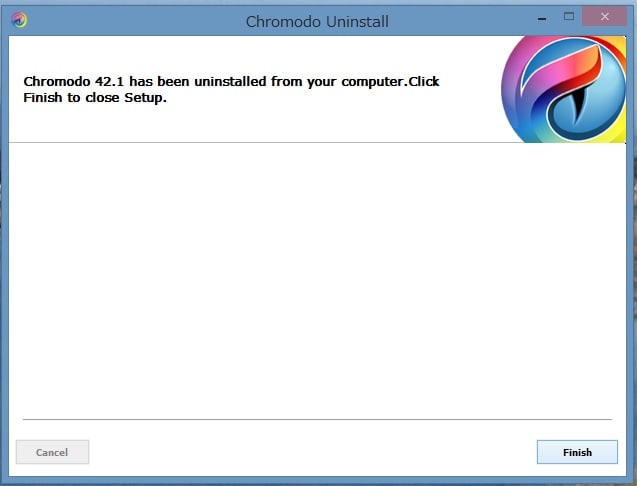
更にもう一つ、「GeekBuddy」という得体のしれないプログラムがインストールされてました。
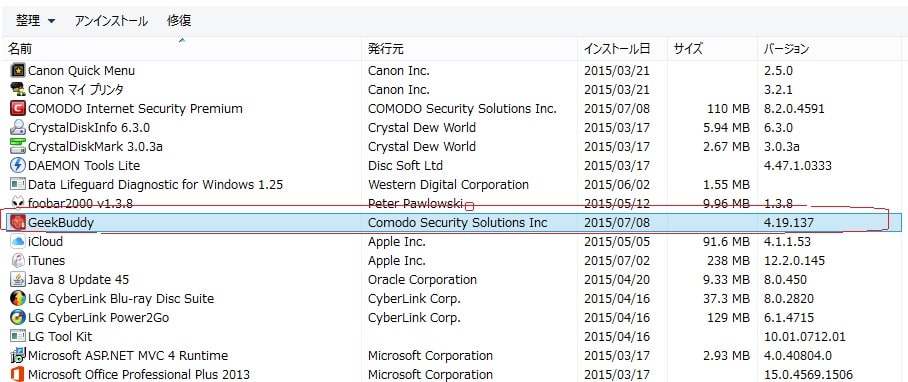
起動すると以下の画面が出現します。
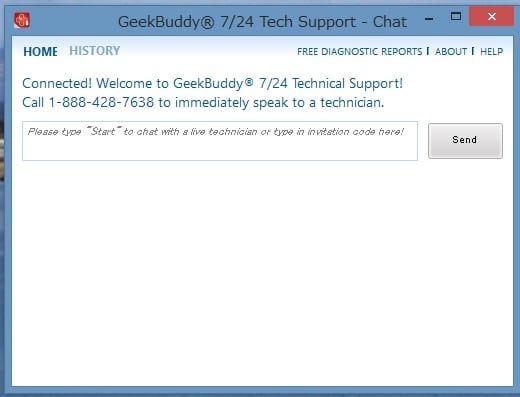
なんかテクニカルサポートをすると言っていますが、日本語に対応していないし、わからないことは自分で調べるのが一番安全なので、これも削除しました。
以上でようやく初期設定完了、といった感じです。




























日本語は公式にはないですが、個人が作成している言語ファイルを追加することで対応できます。個人が作成しているので完全ではないです。
http://www.japan-secure.com/entry/COMODO_Internet_Security_Japanese_localization_files.html
私は、Avira(英語)の無料版とComodo Firewallの無料版を使用しています。Comodoに関しては、仮想デスクトップ機能は"Chromodo"がインストールされていないと使用できないので、一応入れています。
Cromodo も即アンインストールしてしまいましたが、仮想化に必要だとは知りませんでした。これから色々使い込んでいこうと思っていたので、仮想化の有用性が見えたら再度インストールしようと思います。
今後とも、ご教授よろしくお願いします。